- 常见问题
产品更新
基础
营销
会话
服务
销售
其他
 基础功能相关
基础功能相关 企业微信相关
企业微信相关 公众号相关
公众号相关 第三方相关
第三方相关- 如何获取小红书店铺ID
- 如何进行小红书店铺授权
- 如何获取视频号ID
- 如何获取视频号短视频feed ID
- 淘口令接入使用手册
- 如何订购淘口令应用
- 如何授权淘口令应用
- 京东使用操作手册
- 如何获取京东商家ID
- 如何填写小鹅通订阅消息
- 视频号小店使用操作手册
- 如何订购视频号小店应用
- 如何授权视频号小店
- 视频号小店如何绑定微信开放平台
- 抖店使用操作手册
- 如何获取抖店ID
- 淘宝使用操作手册
- 如何获取关联码
- 如何获取淘宝店铺账号名
- 小鹅通如何绑定微信服务号
- 如何在有赞购买微伴助手
- 如何在微盟购买微伴助手
- 如何添加微盟店铺
- 如何获取一知相关信息
- 如何导入店铺订单报表
- 如何添加有赞店铺
- 如何填写IP白名单
- 如何获取小鹅通的client_id,client_sercet,app_id
- 如何在微盟授权微伴助手
- 如何在微店购买微伴助手
- 如何从淘宝导出订单报表?
- SSO单点登录对接指南
- 如何授权【自建应用】
- 授权【第三方应用】
- 授权【第三方应用】和【自建应用】
 群功能相关
群功能相关
联系我们
成员管理
一、功能介绍
成员管理主要用于管理企业内的员工,可查看员工所在部门、角色、标准版席位等信息,还可以查看员工的聊天记录、管理员工权限、查看成员详情;还可同步企微后台中的成员标签到微伴中使用。
二、使用场景
成员管理可以管理企业内部成员使用微伴的情况,适用于所有使用微伴的企业。
三、使用权限
超级管理员、管理员——可管理全部成员及全部成员标签;
部门管理员——可管理部门成员及查看全部成员标签;
普通员工——可查看所有成员及成员标签。
四、操作步骤
使用 成员管理 前,需配置 基础席位 。
配置步骤如下:
1、进入【微伴后台】>【配置中心】>【席位管理】。
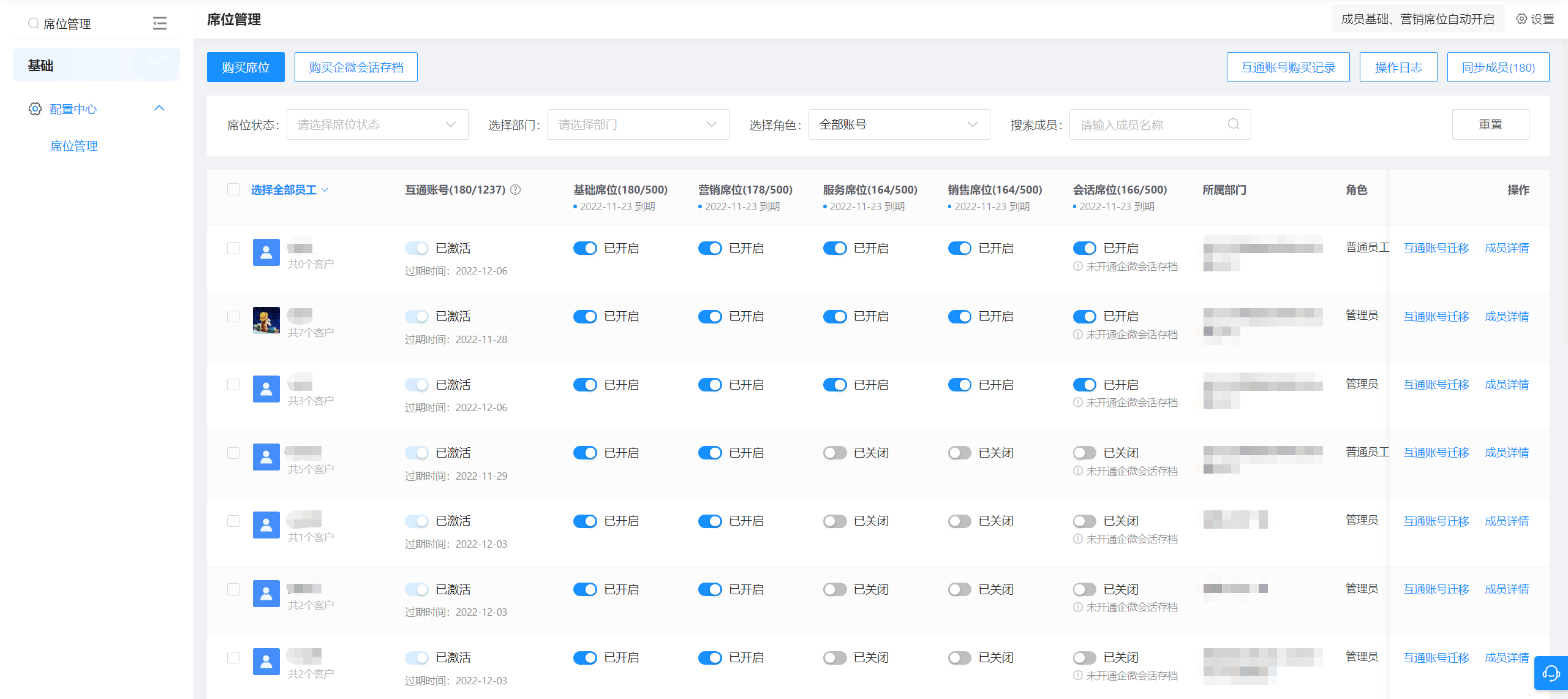
2、点击【购买席位】,勾选【基础版】,核对订单信息,进行提交,也可扫码联系微伴专属服务人员进行开通。
(温馨提示:注意手机的来电/短信提醒)
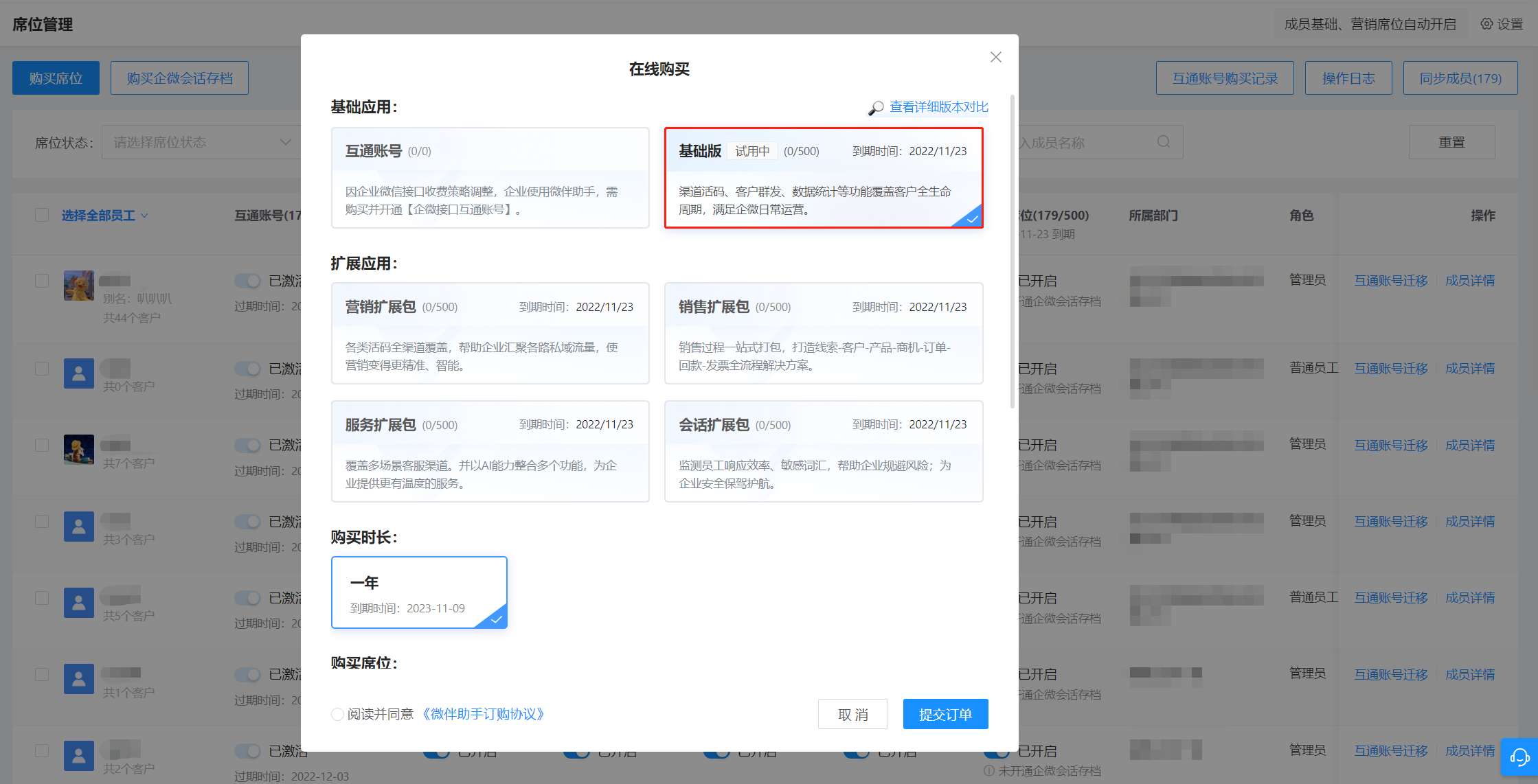
3、超级管理员、管理员可在【席位管理】为企业成员开启席位,开启后可进行使用该功能。
1、成员授权
(1)部门授权
企业授权微伴助手后,微伴数据会与企业微信同步;
若部门数据与企业微信不一致,检查企业微信后台是否将全部部门授权给微伴;
若想修改员工部门进入【企微后台】>【通讯录】>【选择成员】,点击【编辑】,进行修改;
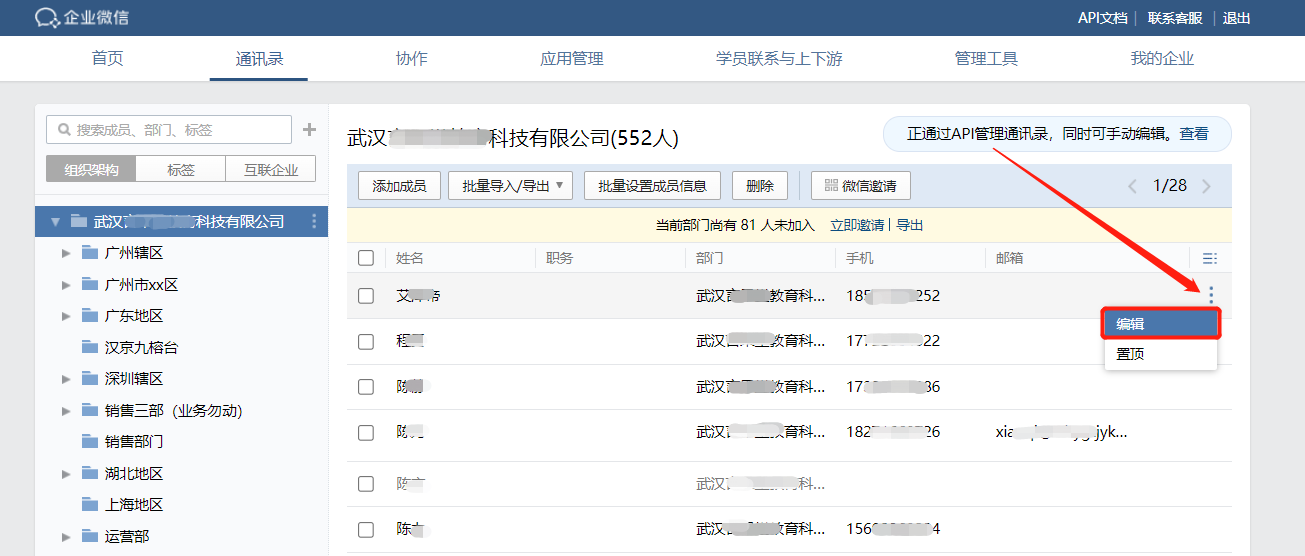
(2)单独员工授权
想要单独添加成员授权微伴,
a.企微后台【应用管理】-【第三方】微伴助手-添加可见范围
b.企微后台【应用管理】-【自建】微伴提醒-添加可见范围
c.企微后台【客户联系】-【权限配置】使用范围和前面两个的范围一致
d.微伴后台【成员管理】-点击同步
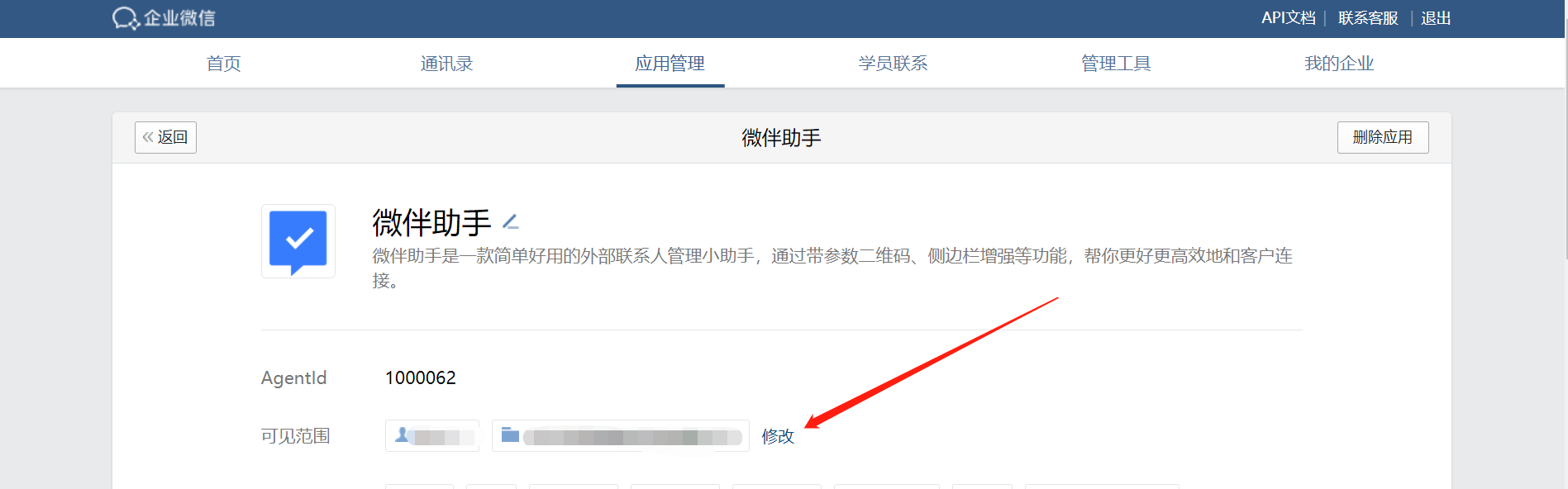
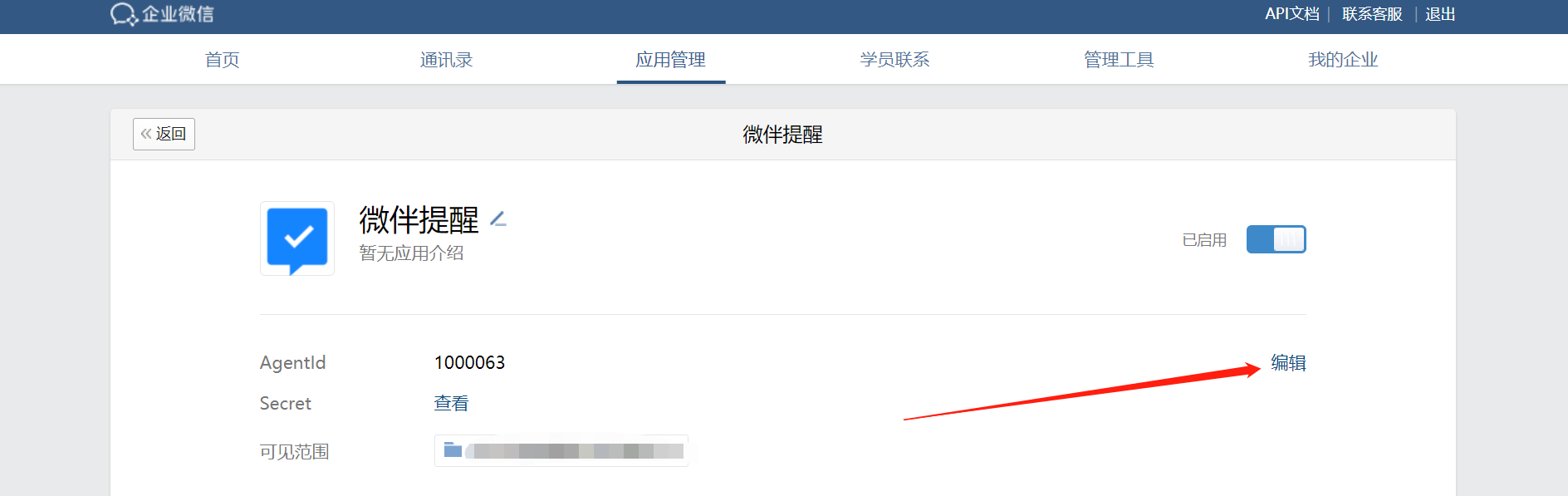
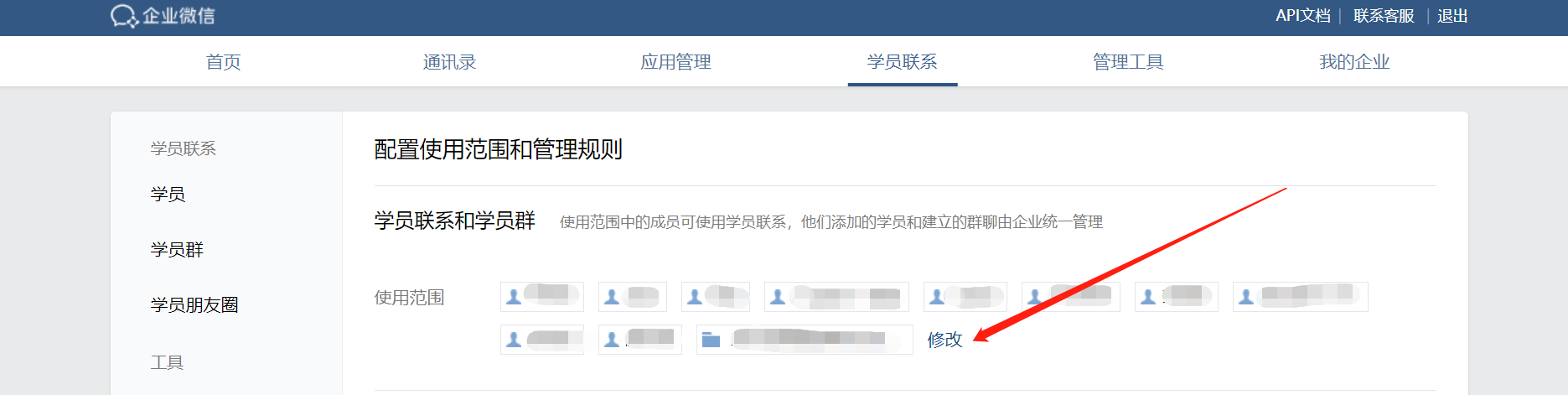
当修改授权范围(新增员工)或组织架构后,可在【成员管理】-【点击同步】;
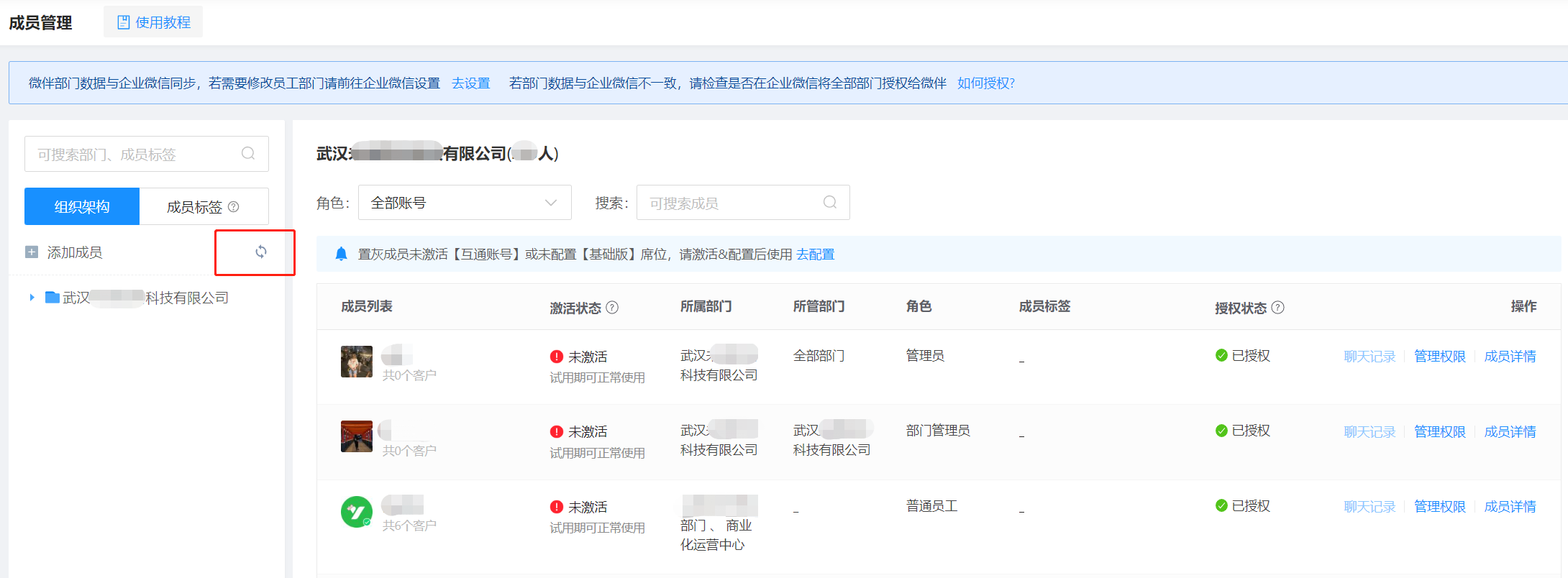
2、成员权限设置
(1)查看成员
可根据角色、名称搜索相应的员工,进行修改权限,查看成员详情;
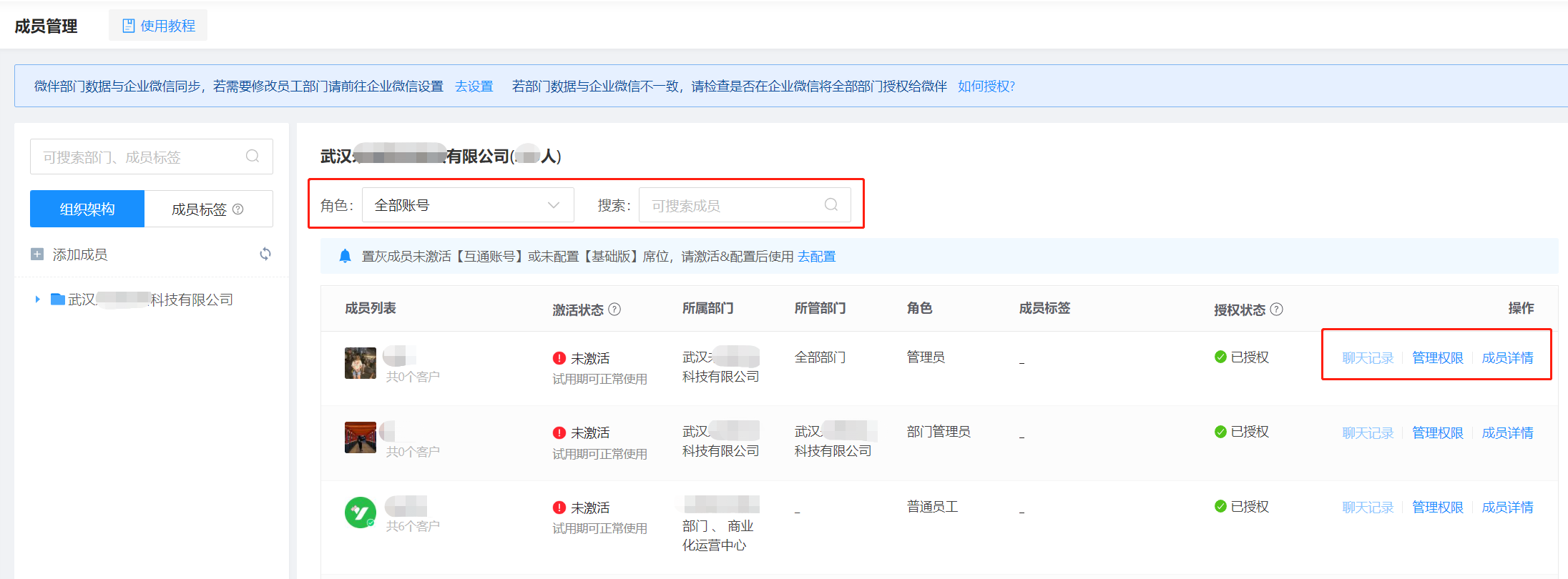
(2)权限设置
超级管理员与管理员可在【管理权限】设置企业全部员工的角色,部门管理员只能设置本部门,普通员工不可以设置;
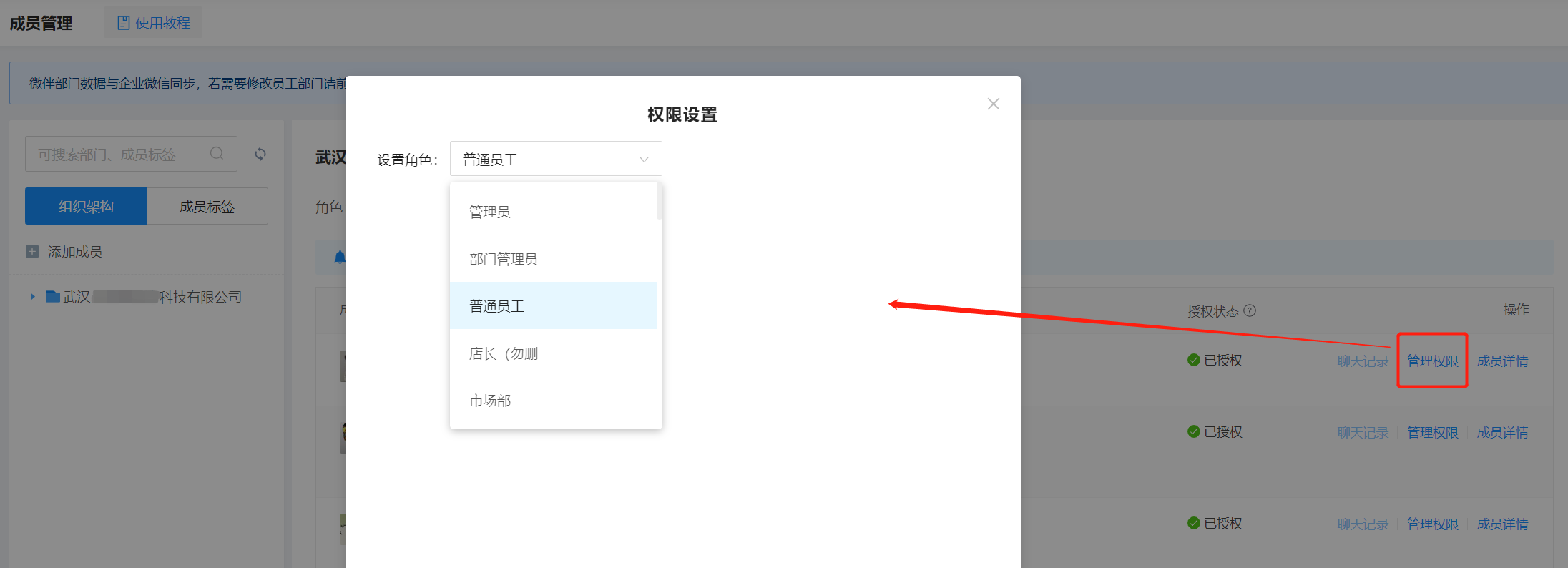
(3)成员详情
支持查看每个成员的详情和聊天记录(查看聊天记录需要开通消息存档及会话席位)
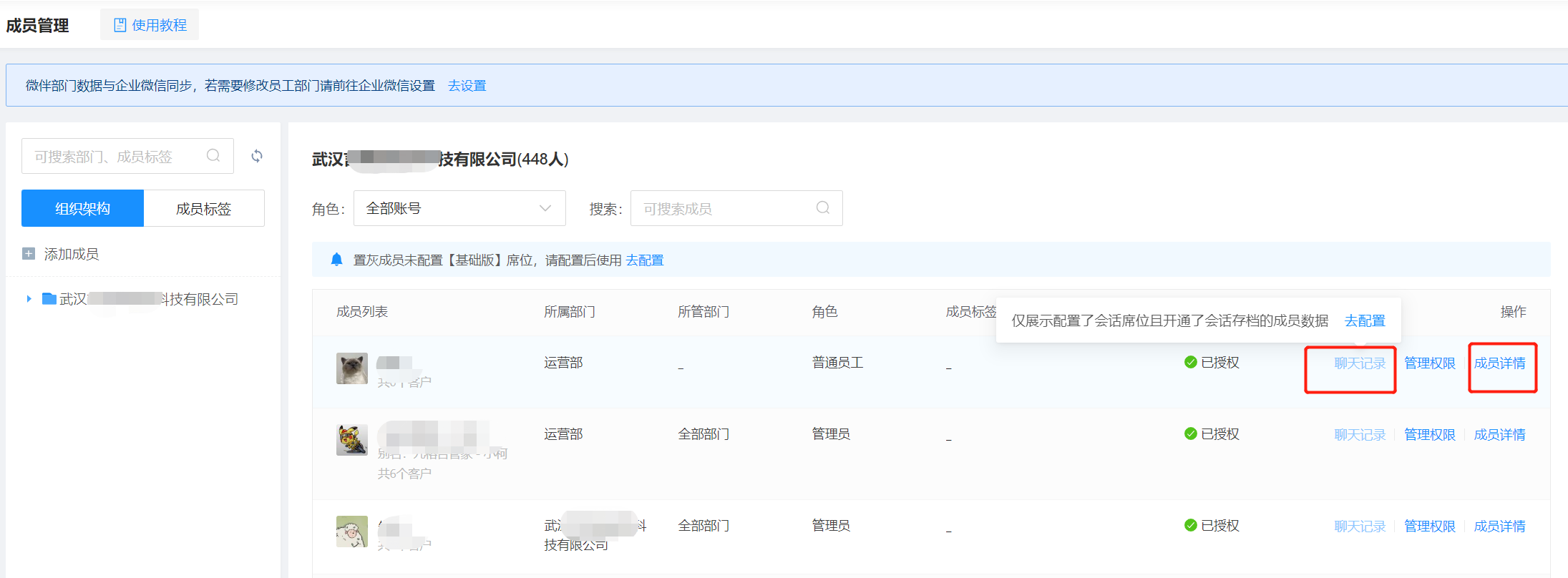
3、成员标签设置
(1)成员标签配置
点击查看教程企业微信中如何配置成员标签
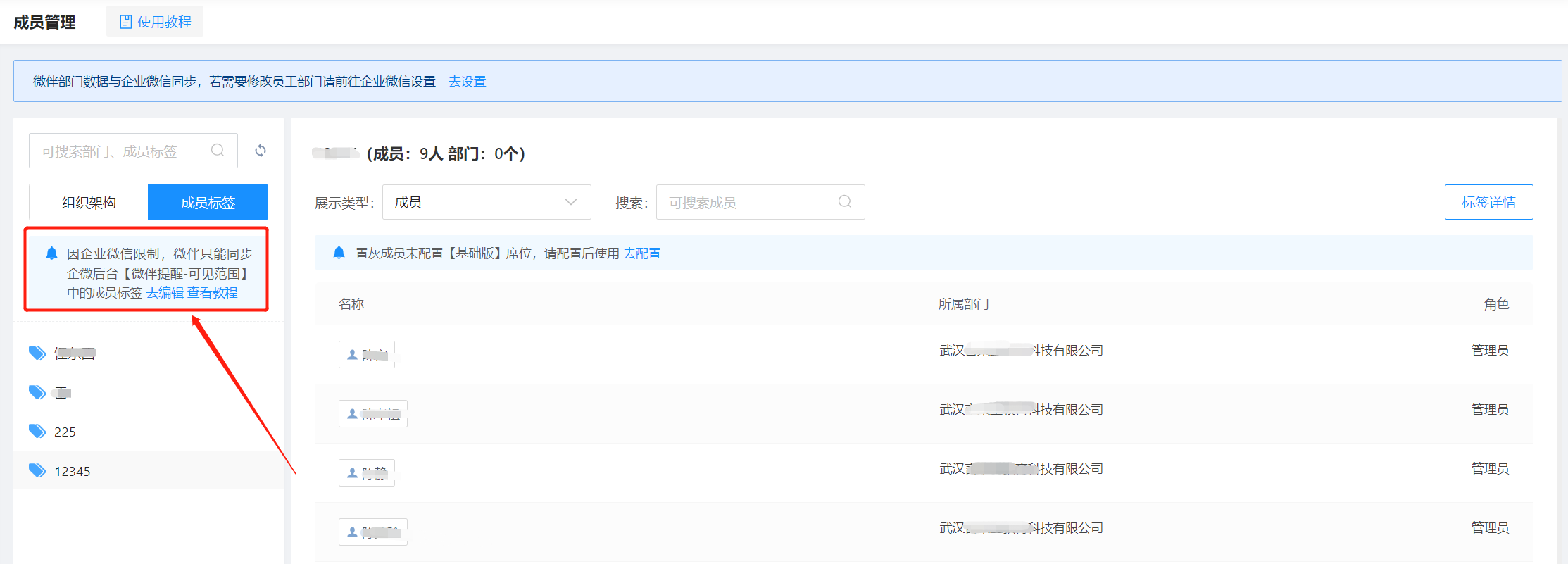
(2)成员标签同步
可手动点击【同步】按钮,同步最新的成员标签信息
注意:员工未开通基础版席位将在成员标签中置灰,使用该成员标签时,无法选中该成员;
部门同理,若部门没有任何员工有基础版席位,使用该成员标签时,则不展示该部门。
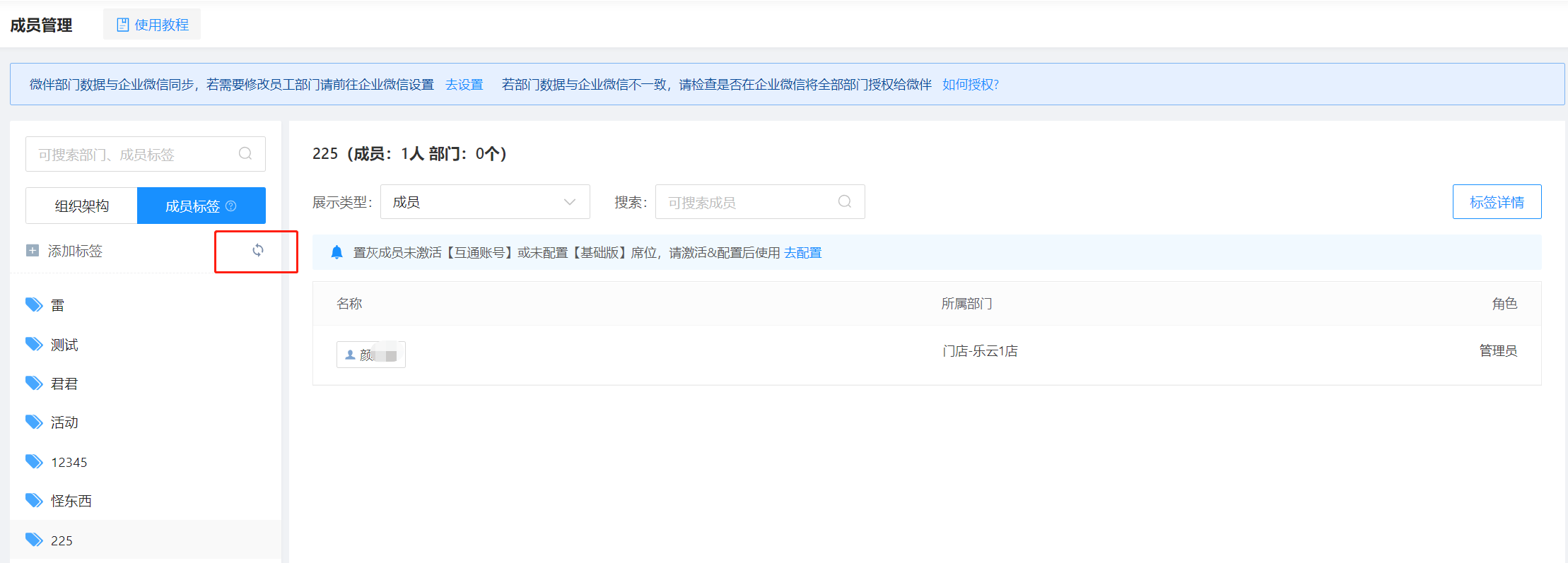
五、注意事项
1、查看企业成员的聊天记录需要员工开通消息及会话席位哦~
2、在企微后台创建的成员标签,必须要在应用管理【第三方】和【自建】微伴助手/微伴提醒,可见范围中添加完成后才可使用。


 更新日志
更新日志 营销获客
营销获客 内容中心
内容中心 客户运营
客户运营 客户管理
客户管理 数据统计
数据统计 应用中心
应用中心 配置中心
配置中心 企微活码
企微活码 营销工具
营销工具 客户属性
客户属性 营销计划
营销计划 内部激励
内部激励 会员权益
会员权益 会话分析
会话分析 会话质检
会话质检 会话智能
会话智能 在线客服
在线客服 工单系统
工单系统 项目管理
项目管理 客户之声
客户之声 线索管理
线索管理 销售管理
销售管理 销售工具
销售工具 商务合作
商务合作
 联系客服
联系客服
